【画像つき】驚くほど簡単!toolプラスの使い方を紹介

toolプラスって使いやすいですか?
操作感を知りたくて
うん、では今回は使い方を中心にお話しするね
サイドライン株式会社が販売するtoolプラス。
こちらは、ブログの知識や記事を作成する時間がない方でも、簡単にブログ記事を作成できるツールとして知られています。
本記事では、なぜtoolプラスでは簡単に記事を作成できるのかについて、実際の画面をお見せしながら紹介。
多くのブログ成功者をサポートしてきたtoolプラスの裏側や魅力について、toolプラスを利用する筆者が解説していきます!
▼忙しい方でも安心!まずは気軽な情報収集なら…
▼非公開の情報も掲載!より詳細な情報収集なら…
記事の登場人物
-1024x427.avif)
-1-1024x427.avif)
目次
toolプラスはなぜ収益を生み出せるのか

toolプラスの使い方を紹介する前に、toolプラスがブログ初心者でも収益を生み出せる秘訣をお伝えします。
というのも、toolプラスの仕組みを理解すると、使い方もより円滑に理解できるようになるためです。
冒頭にお伝えしたとおり、toolプラスはブログ作成ツールでありますが、ただ単なるツールというわけではなく、専門スタッフによる手厚いサポートも含まれています。
それぞれ簡単に説明すると…
ブログ作成ツールとしてのtoolプラス
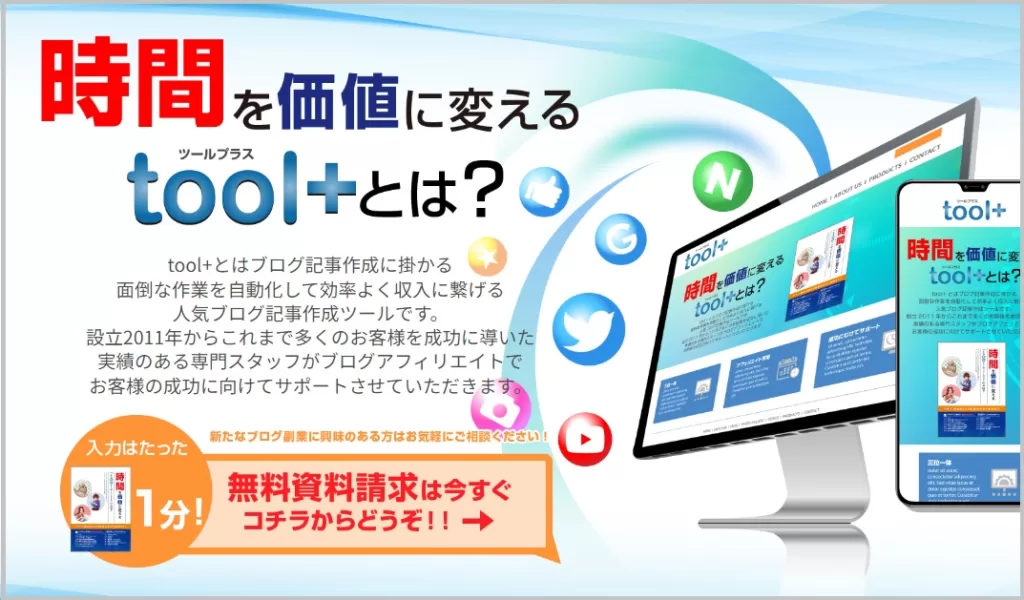
ブログ作成ツールとして、様々な機能を備えており、収益を上げやすい仕組みが整備されています!
詳しくは後述しますが、
- 様々な情報源をもとに記事が作成できる
- GoogleやYahoo!、X(旧Twitter)のトレンドをおさえられる
- 画像や動画、ニュースなどを搭載できる
といった要素が詰め込まれているのが特徴です!
上記の点から、toolプラスはブログを始めたばかりの方でも独自性の高い記事を作成できます。
独自性の高い記事は検索エンジンの評価が高まるだけでなく、SNSで拡散されやすくなるため、興味を持ったユーザーに見てもらいやすくなるでしょう…!
その結果、ブログの収益を上げやすくなるという仕組みです。
多くの方に見てもらえる記事を作りやすいんですね!
これなら私でもできそう
話題になっているトピックを記事化するのはとても大切なことだから、この機能はすごくありがたいよね
専門スタッフによる手厚いサポート
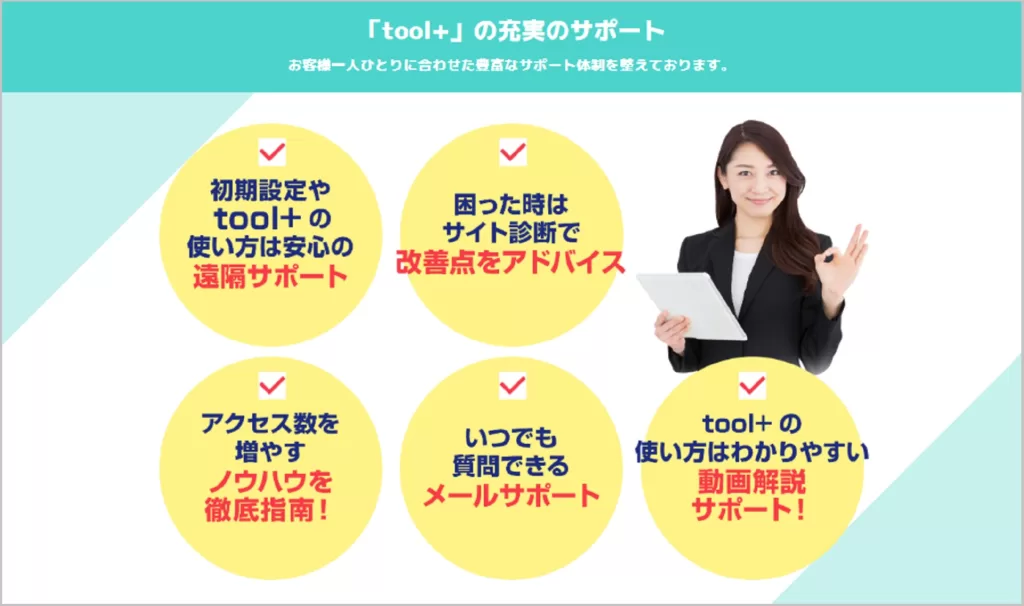
「ブログでの稼ぎ方」を知り尽くした専門スタッフによる手厚いサポートを受けることができます。
toolプラスという強力な武器が手に入っても、その武器をうまく使いこなせなければ意味がありません。
特にブログの知識がない方にとっては、どのような記事を作ればよいか分からないといったこともあるのではないでしょうか?
そんな時にtoolプラスの専門スタッフに質問すれば、サイトの方針やトレンドを考慮したアドバイスをしてくれます!
それ以外にも、
- アクセスを増やすノウハウの伝授
- サイトの改善アドバイス
- いつでも閲覧可能なブログマニュアル
といった大変手厚いサポートも魅力的です!
専門スタッフによるアドバイスを受けながら、toolプラスを使いこなせるようになると、ブログの知識や記事を作成する時間がない方でも、ブログで収益を上げられるようになります。
私、ついつい突き進んでしまうので、スタッフから客観的なアドバイスをもらえるのはありがたいかも…
二人三脚でブログ運営をサポートしてくれるってことだね
▼忙しい方でも安心!まずは気軽な情報収集なら…
▼非公開の情報も掲載!より詳細な情報収集なら…
toolプラスの使い方

ここからは実際にtoolプラスの画面をお見せしながら、その使い方を紹介していきます!
toolプラスには様々な投稿機能が用意されていますが、基本的な操作方法は同じです。
それでは、早速説明していきましょう。
toolプラスにログイン
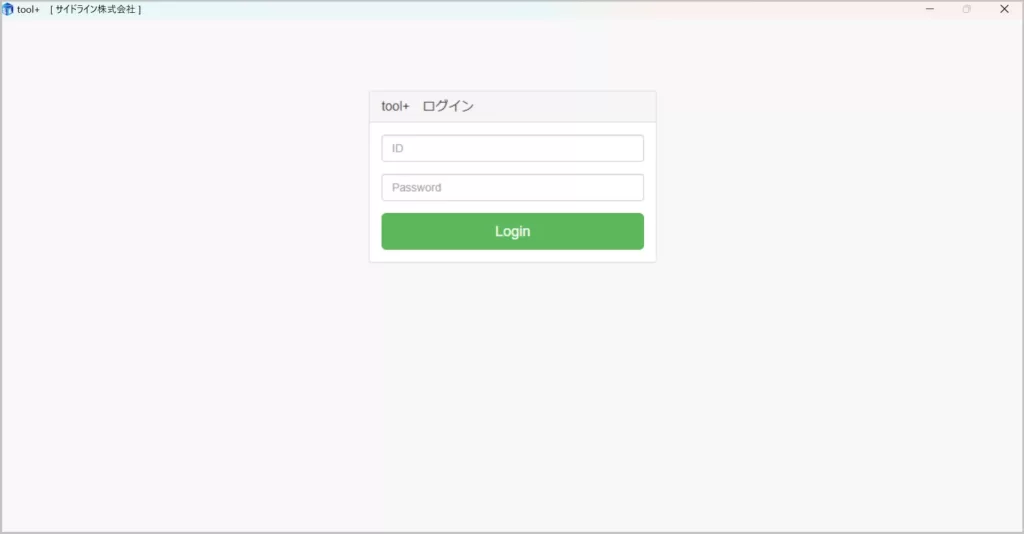
まずはtoolプラスにログインします。
パソコンやスマホにあるアプリを起動し、ログイン画面に移ったら、IDとパスワードを入力しましょう。
好きな投稿機能を選択
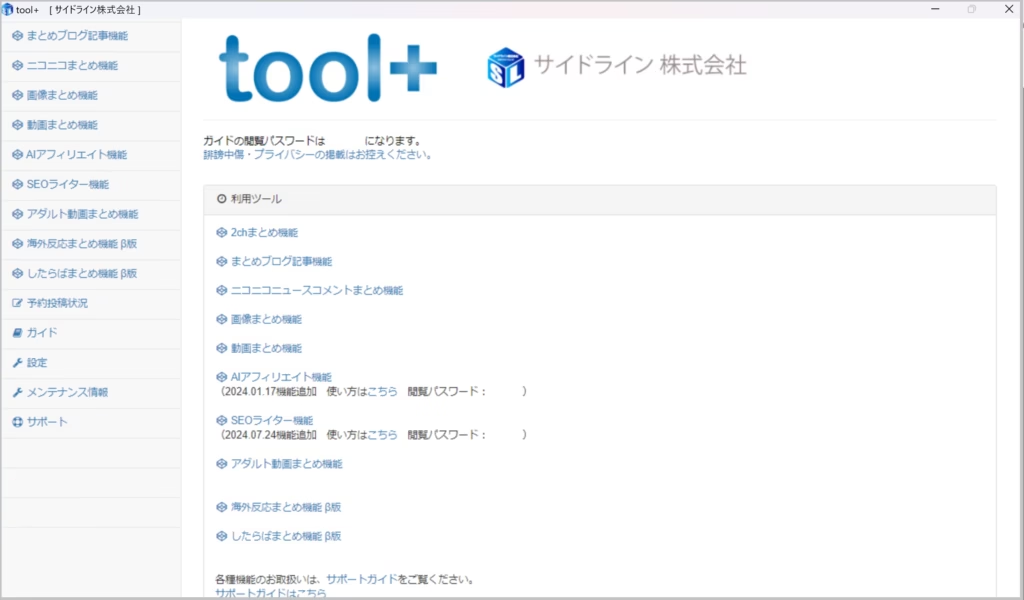
ログインすると、toolプラスのトップ画面です。
こちらには、toolプラスで使用可能な投稿機能から、ガイドや設定、サポート機能まで様々な項目が用意されているのが分かります!
基本的に使用するのはブログの投稿機能です。
toolプラスには使用可能な投稿機能や専門スタッフによるサポート期間によって、異なる3プランが用意されていますが、今回は「2chまとめ機能」を使ってみましょう。
記事のネタ探し
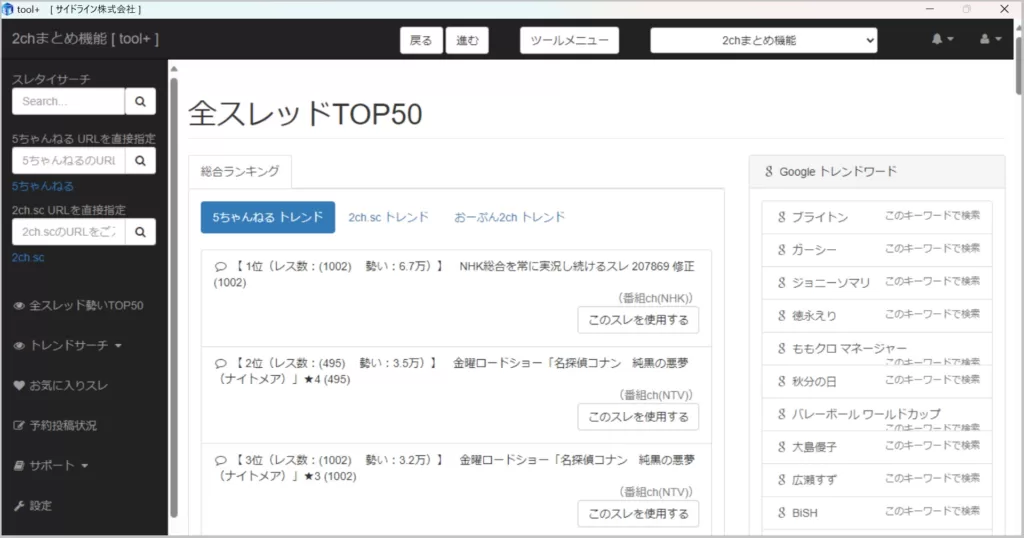
「2chまとめ機能」をクリックすると、2chのスレッドを探す画面が現れます。
この画面では実際に作成したい記事のネタを探すことが可能。
探し方としては主に、
- キーワードを直接検索して作成
- 勢いのあるスレッドを選択して作成
- Googleのトレンドワードになっている情報から作成
する方法があります。
自身の好きな方法でネタを探すことができますが、基本的には作成したブログの方針に合致するキーワードを直接検索する手法が一般的です。
どうしてもネタが思いつかないという時には、人気スレッドやGoogleトレンドを参考にしてもよいでしょう。
今回はGoogleのトレンドワードから作成します。
スレッドの選択
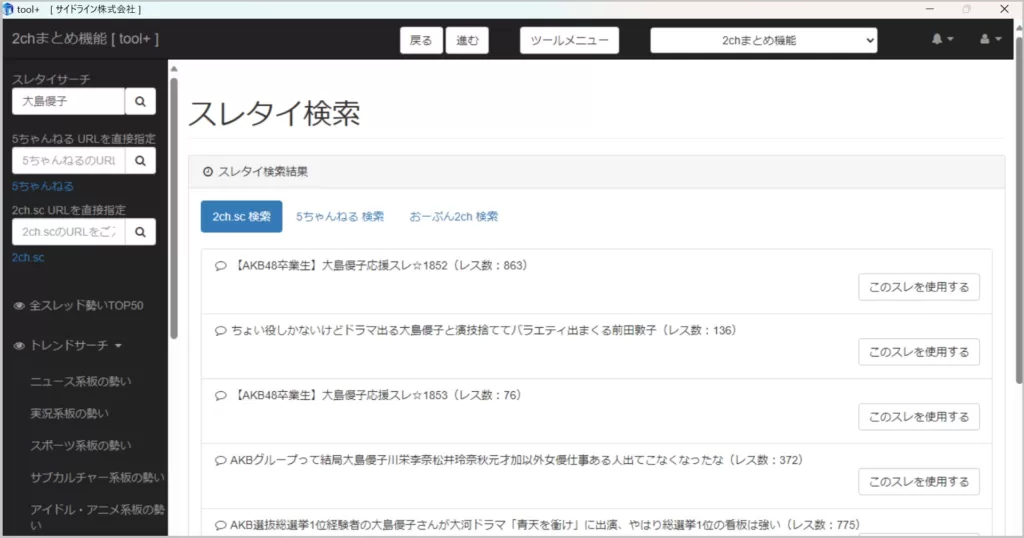
ネタの方針が定まったら、具体的なスレッドを選択しましょう。
好みに合うスレッドがなくても、記事の作成画面で好きなトピックを選ぶことができるので、作成したい記事にアレンジ可能です。
「2chまとめ機能」の場合、スレッドのレス数が記載されているため、十分なレスをまとめられるよう、ある程度レスの多いスレッドを選択しましょう!
記事の作成
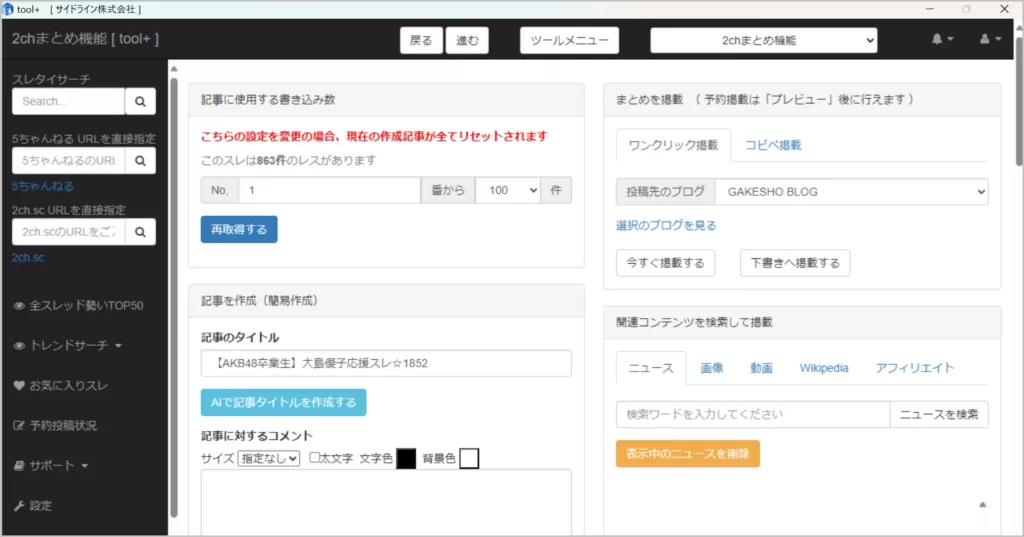
こちらは記事を作成する画面です。
スレッドのタイトルやコメントを入れるところから、記事に使用するレスやニュース、画像、動画の選定などにいたるまで、様々な操作を行い、記事を作成します。
ここからは、具体的な操作の一例を紹介。
画像の選択
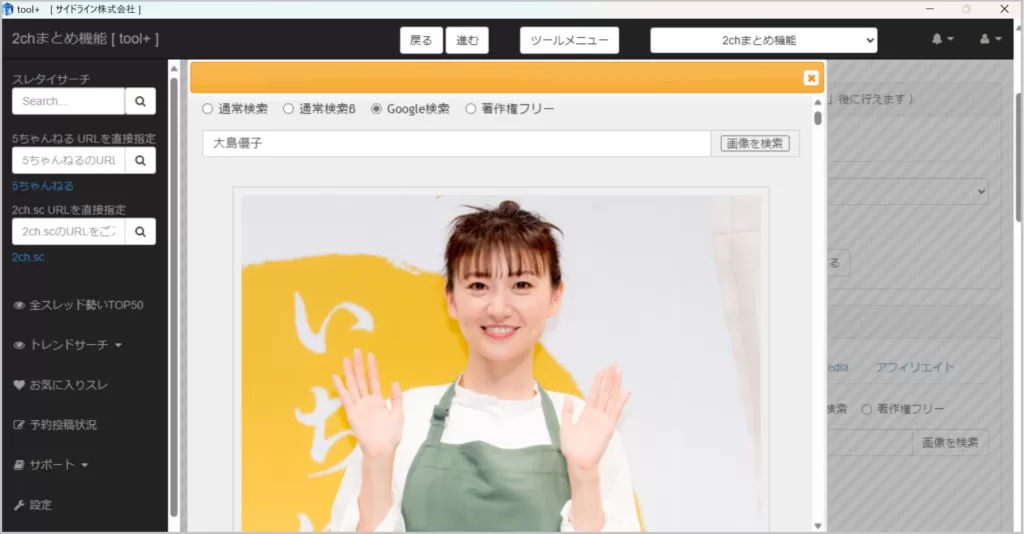
記事の中に差し込む画像を選択できます。
記事のアイキャッチ(サムネ)画像を選択可能。
充実した内容を作成するためには、複数の画像を記事内に挿入することが重要になってきますので、適度に画像を差し込んでみてください。
見出しとコメントの作成
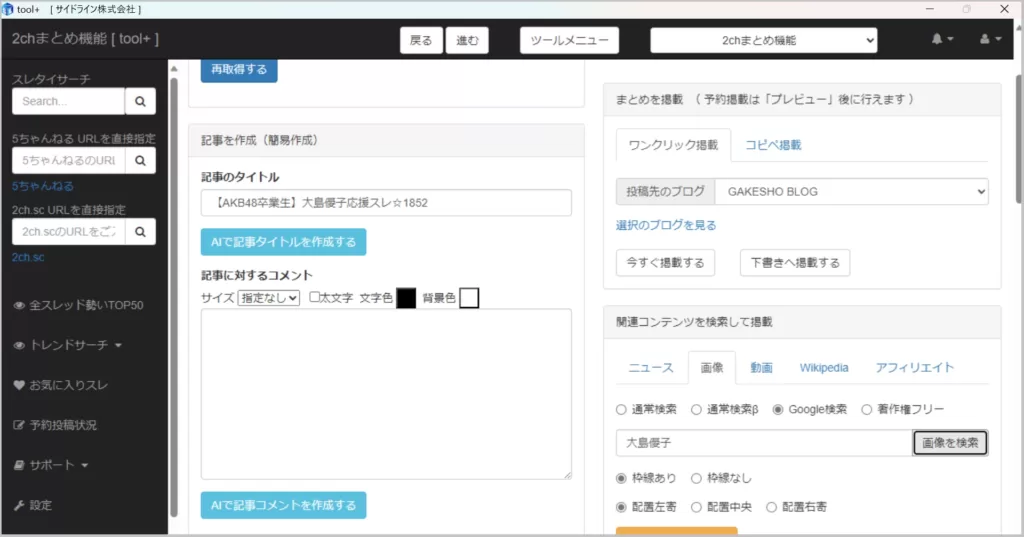
記事の見出しやコメントを作成可能です。
特に見出しは多くのユーザーに記事を読んでもらえるかどうかが決まる大切なポイント。
思わず読みたくなるような見出しやコメントの作成を心掛けてみてください。
なお、「なかなか思いつかない」という方でも安心。
toolプラスにはAIを用いて記事の見出しやコメントを作成できます。
AIも活用しながら、魅力的な記事を作っていきましょう!
レスの選択
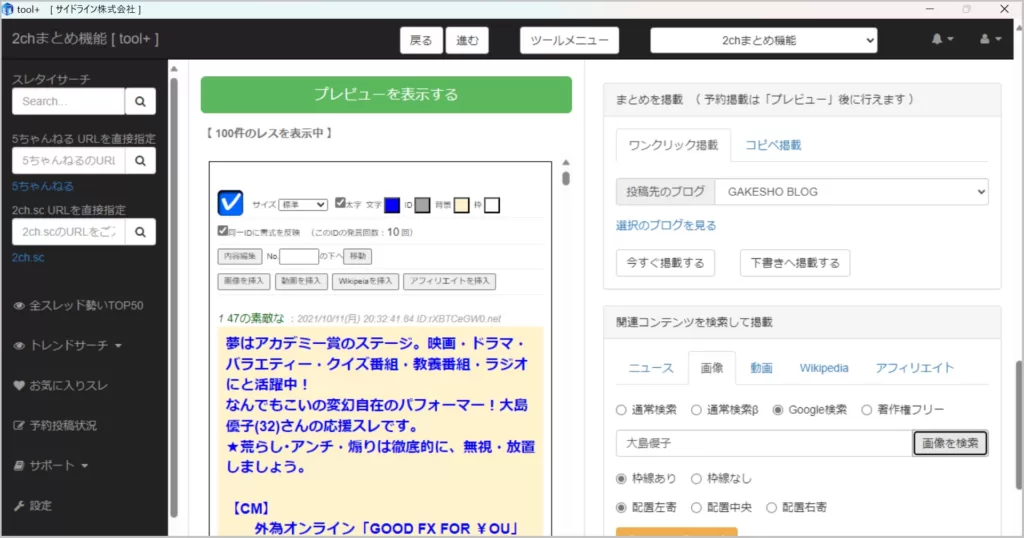
記事の根幹となるレスを選択していきます。
記事の使用したいレスには左上のチェックを入れることで、記事内に挿入可能です。
toolプラスはレスをそのまま使用することもできますが、文字の大きさや色を変更したり、レスに画像や動画を入れ込んだりすることもできます!
2chのレスをそのまま使うこともできれば、オリジナル要素を付け加えることも可能。
toolプラスが独自性の高い記事を作成できるというのはこの点も大きな理由です。
アフィリエイトリンクの設置
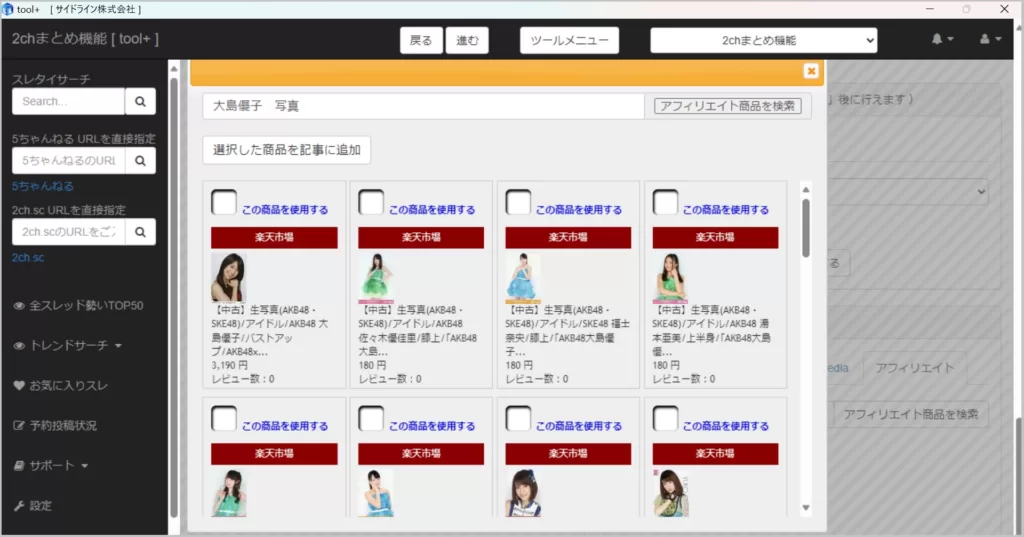
好きなキーワードを入力し、関連するアフィリエイト商品のリンクを設置することもできます。
toolプラスで収益を上げていくうえで、アフィリエイトの報酬も大切な要素です。
記事の一部に差し込むなどして、Google AdSenseと組み合わせることで、収益を最大化できます。
プレビューの確認
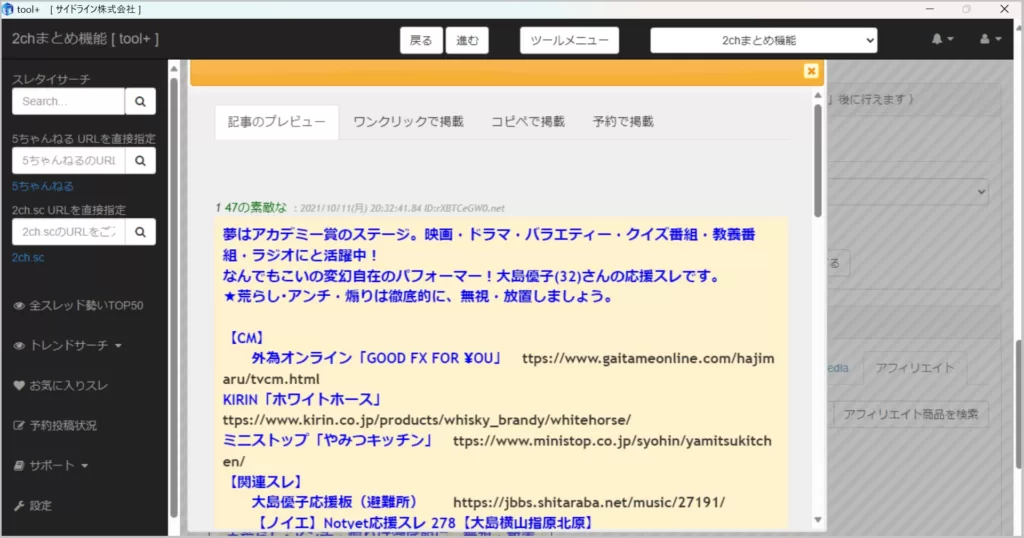
一連の操作が完了したら、最後に記事のプレビューを確認しましょう。
プレビューは実際に投稿したら記事がどのように見えるのかを確認できるものです。
内容に問題がなければ、記事を投稿しましょう。
これで記事の作成は終了です!
すごい、あっという間に記事が完成しました…!
簡単だったでしょ?
慣れたら1記事2分で作成できるよ
1つ気になったのは、画面がパソコンってところです…
スマホの画面を見せてほしいです
OK!
こちらがスマホの画面です。

パソコンと変わりはありません。
シンプルでコンパクトなので、誰でも使いやすいデザインとなっています。
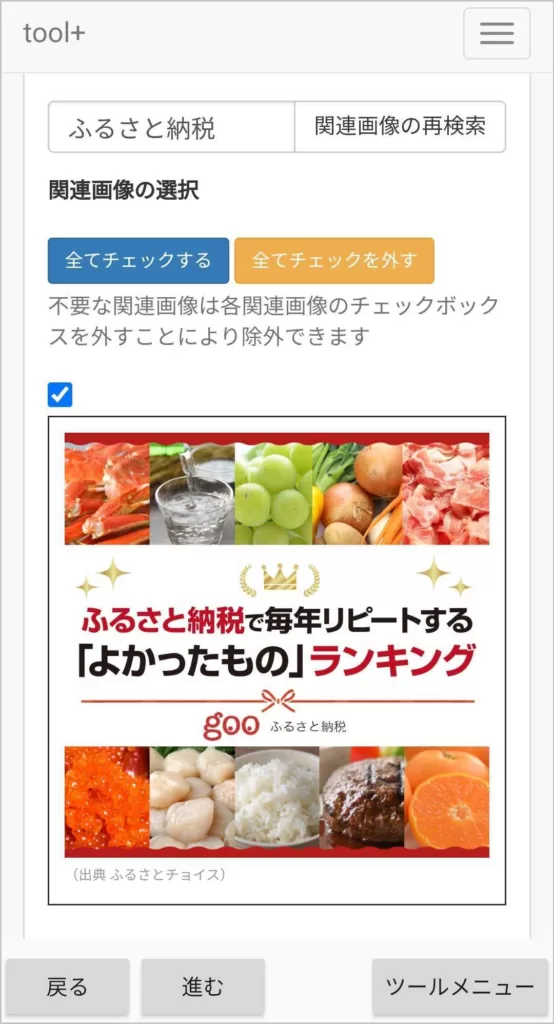
パソコンと変わらない
たとえば、電車とかの移動時間で、記事を書くこともできるので、スキマ時間を有効活用できます!
デザインとか操作方法が変わらないのであれば安心です!
私の場合は用途や状況に応じて、パソコンとスマホを使い分けてるよ!
▼忙しい方でも安心!まずは気軽な情報収集なら…
▼非公開の情報も掲載!より詳細な情報収集なら…
日々進化するtoolプラス
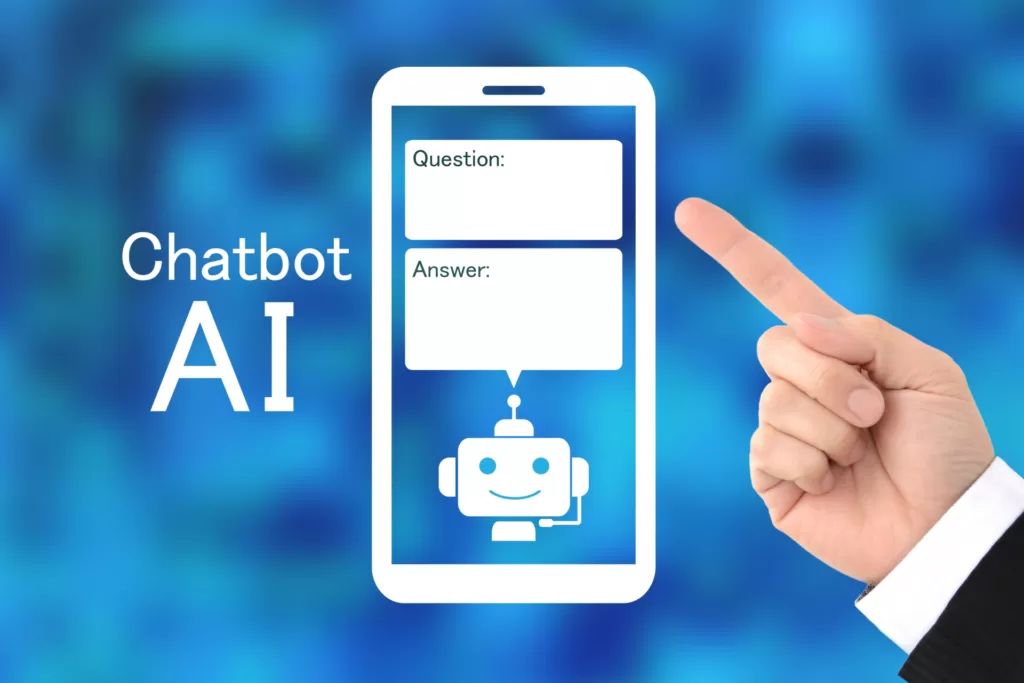
toolプラスは時代の流れにあわせて日々進化しています。
例えば、先ほども記事の作成場面で触れたAI機能。
2022年11月にChatGPTがリリースされて以降、AIによる文章の作成や記述が大きな話題となりました。
2023年3月、ChatGPTを活用したAI機能がtoolプラスにも搭載され、ユーザーが記事を作りやすい最新の環境が整備されています!
ブログを作成するうえで、最新のトレンドをとらえることはとても重要なこと。
toolプラスは最新の技術が搭載された最新鋭のツールといえますね!
2025年1月にはYouTubeの動画を記事化する機能(β版)もリリースされたよ!
ホントに時代にあわせて進化してるんですね…!
AIが記事を作成する機能がリリース!

さらに2024年、toolプラスではAIが記事すべてを作成してくれる機能が搭載されました!
それまでは記事のタイトルや本文の一部のみをAIが利用できたのですが、リリースされた機能はすべてです!
しかも2つ。
まずは2024年2月にリリースされたAIアフィリエイト機能。
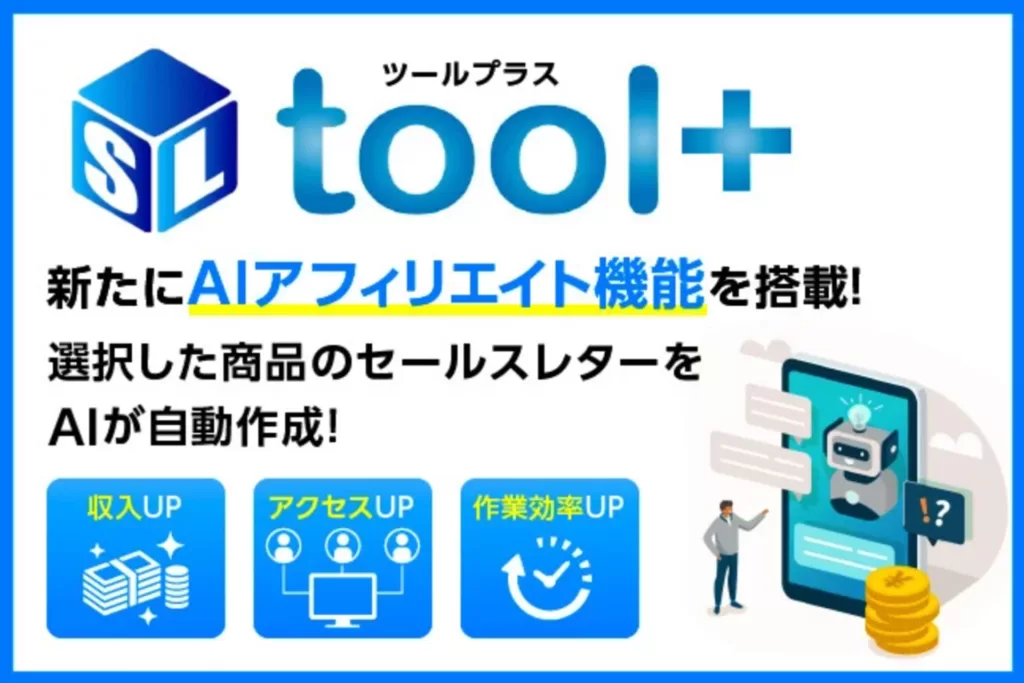
アフィリエイトは特定の商品やサービスを紹介し、それらが問い合わせや購入されることで、報酬が発生するもの。
単価が非常に高い商材もたくさんあるのですが、何よりも記事を作成するのがとても大変です…!
ユーザーに魅力を伝える記事を作成するというのはすごく大変なので、報酬を得るハードルは高いといえます。
しかし、AIアフィリエイト機能は、その魅力をAIがすべて作成してくれます!
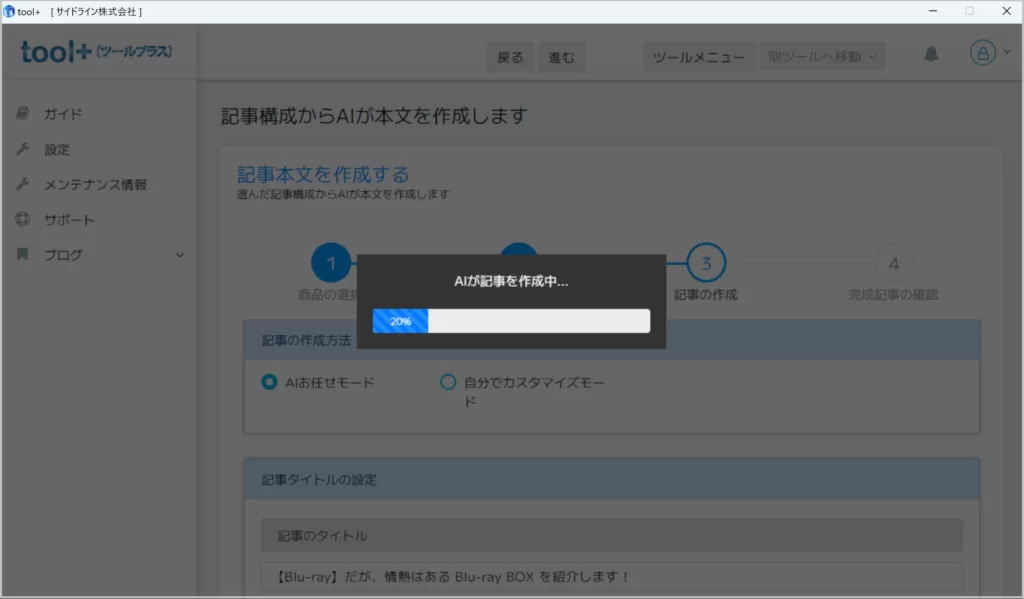
方法は商品を選択するだけ!
非常に手間がかかる記事作成をほんの数分で行ってくれるのはすごくありがたいですね!
つづいてはSEOライター機能です。

SEOライター機能は、SEOに強い記事をAIが自動で作成してくれるというもの。
ブロガーにとって、検索順位の高い記事を作成できるかが成功できるかの大きな分かれ目。
しかし、検索上位を取ることは簡単ではありません。
よって、アフィリエイトと同様に非常にハードルが高いです。
しかし、こちらもAIアフィリエイト機能と同様にAIが学習しながら、SEOに強い記事を作成してくれます!
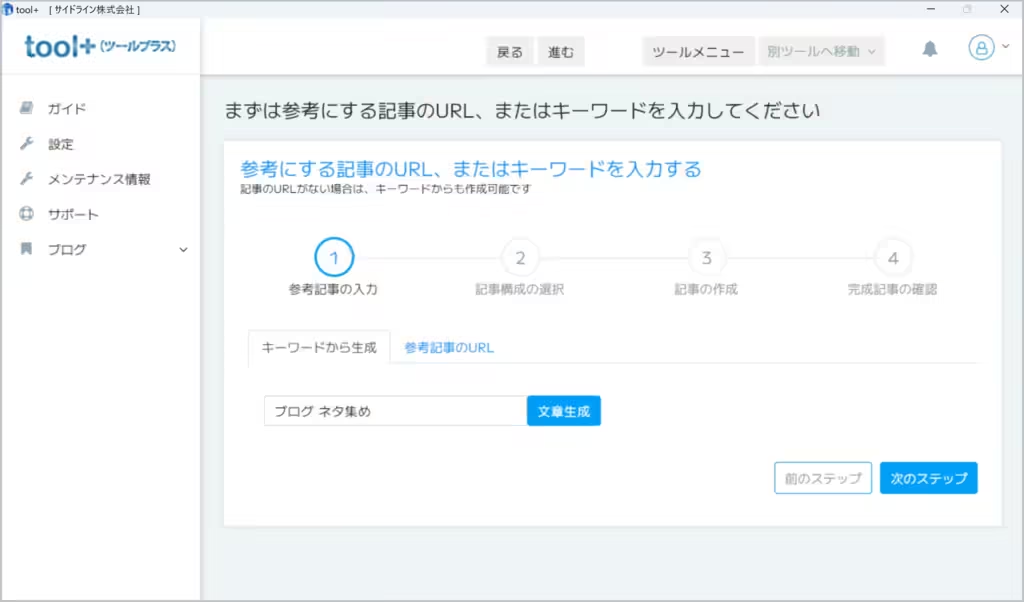
こちらも操作は簡単で、キーワードないしは参考記事のURLを入れるだけで記事をあっという間に作成してくれます。
文章案も複数提示してくれるので、好きな案を選択しましょう!
もちろん、気に入ったものがなければ再度AIに作成を依頼することもできますし、自身で編集することも可能。
ここまでtoolプラスのAI機能を紹介してきましたが、AIが今後さらに発達するにつれて、toolプラスもさらに進化していくことが予想されます。
今後もtoolプラスのAI機能は目が離せません!
もう私のやることなさそう…笑
記事の内容が問題ないかを確認するくらいだね…!
さいごに

以上が、toolプラスの使い方でした!
toolプラスはブログ初心者の方でも簡単に記事を作成できるツールですが、その裏側にはユーザーにとって快適な環境や機能を整備するという配慮があります。
とはいえ、toolプラスを持っているだけでは、ブログの収益を上げることはできませんので、継続的にブログを作成していきましょう。
より詳細な資料や無料体験(顔出ししなくてOK)にご興味がある方は、下記からお問い合わせしてみてくださいね!
▼忙しい方でも安心!まずは気軽な情報収集なら…
▼非公開の情報も掲載!より詳細な情報収集なら…






